标签:span admin 用户 ref 图片 get add target http
http://emqtt.com/docs/v2/guide.html
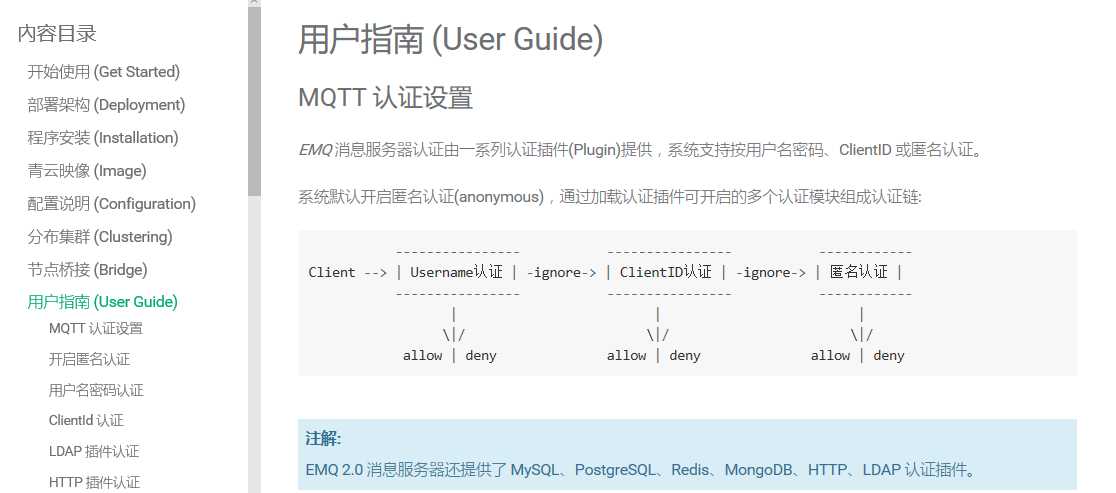
1默认是匿名认证,不用输入用户名和密码,直接可连接
2如何开启用户名和密码认证模式
2-1关闭匿名认证
在你的MQTT安装目录下,进入文件夹
etc/emq.conf 配置启用匿名认证:
## Allow Anonymous authentication
mqtt.allow_anonymous = true
(如图)
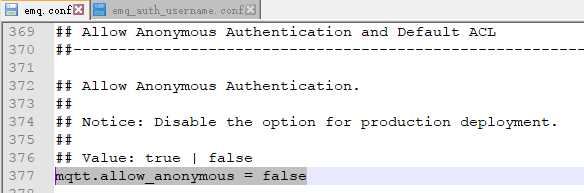
2-2 设置配置文件
基于 MQTT 登录用户名(username)、密码(password)认证。
etc/plugins/emq_auth_username.conf 中配置默认用户:
auth.user.$N.username = admin
auth.user.$N.password = public
启用 emq_auth_username 插件:
./bin/emqttd_ctl plugins load emq_auth_username
使用 ./bin/emqttd_ctl users 命令添加用户:
$ ./bin/emqttd_ctl users add <Username> <Password>
---------------------------------------------------------
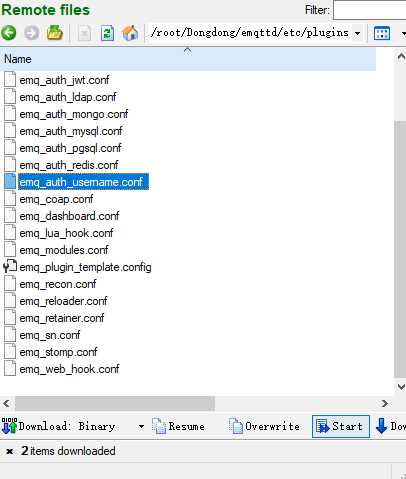
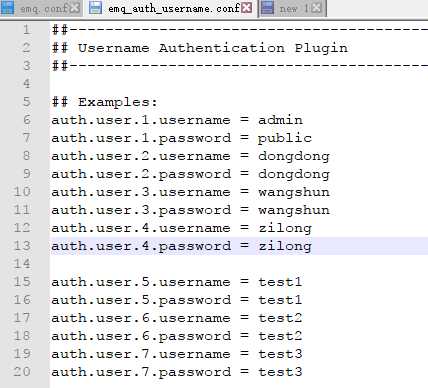
保存后,开启插件
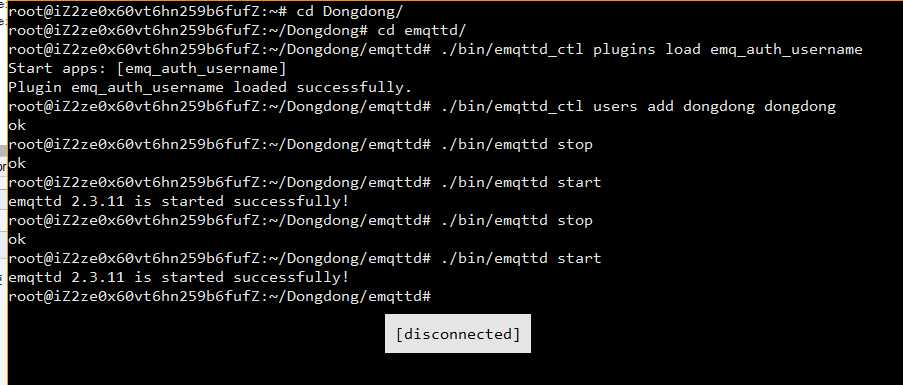
最后,每次修改配置文件,需要重启一下MQTT客户端。
当然,使用命令行也可以直接添加新用户,且不用重启MQTT,但是,不会自动写入在配置文件中,不利于以后报备。清楚知道那些用过,哪些没有。
标签:span admin 用户 ref 图片 get add target http
原文地址:https://www.cnblogs.com/kekeoutlook/p/9740192.html